Мицрософт Теамс и Оутлоок су два одлична алата за продуктивност . Ако користите оба, можете да интегришете тимове са Оутлоок-ом за додатно повећање продуктивности. Затим можете да конвертујете Оутлоок састанке у Теамс састанке , извезете листу чланова тима или користите Оутлоок да промените први дан у недељи у Теамс-у .
Све то звучи сјајно, зар не? Па, понекад Тимови можда неће успети да се интегришу са Оутлоок-ом и одређене функције можда неће бити доступне. Хајде да видимо како можете да решите овај проблем. Користите решења у наставку ако се програмски додатак за састанке Мицрософт Теамс за Оутлоок неће појавити или не ради исправно у апликацији за рачунаре.
Како да решите проблеме са интеграцијом тимова са Оутлоок-ом
Инсталирајте Теамс и Оутлоок као администратор
Када инсталирате програмски додатак Теамс, уверите се да имате администраторске дозволе. Оутлоок ЦОМ додаци уређују ваш регистар и додају му нове кључеве. Али морате да будете администратор да би промене ступиле на снагу у потпуности.
Исто важи и када покрећете Теамс. Покретање апликације са администраторским правима даје вам пун приступ свим функцијама.
Кликните десним тастером миша на Теамс пречицу на радној површини и изаберите Својства .
Затим кликните на картицу Компатибилност .
Означите Покрени овај програм као администратор .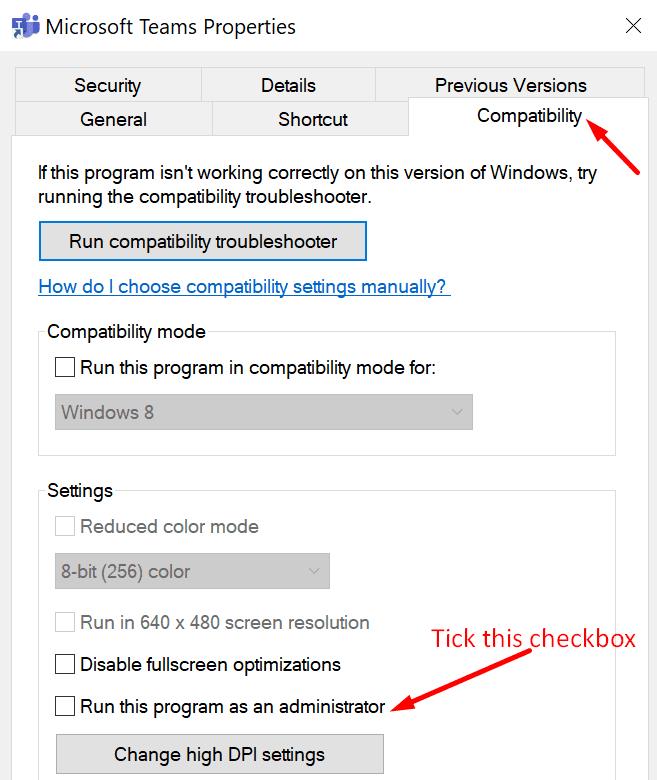
Сачувајте промене. И овако можете аутоматски покренути тимове са администраторским правима.
Што се тиче Оутлоок-а, најбоље је покренути апликацију у нормалном корисничком режиму. Ако га покренете као администратор, повишене дозволе могу да ометају регистроване ЦОМ додатке.
Покрените апликације одређеним редоследом
Чини се да је редослед којим инсталирате и покрећете Теамс и Оутлоок заправо много битан. Мицрософт препоручује корисницима да прво преузму, инсталирају и пријаве се на тимове. Затим можете поново покренути Теамс. Након што то урадите, поново покрените Оутлоок. Поново покрените апликације тачно овим редоследом.
Након што инсталирате програмски додатак Теамс, поново покрените и Теамс десктоп апликацију и Оутлоок.
Ручно омогућите додатак
Ако програмски додатак Теамс није видљив у Оутлоок-у, морате га ручно интегрисати.
Покрените Оутлоок, идите на Датотека и кликните на Опције .
Изаберите картицу Додаци и уверите се да је додатак за Мицрософт Теамс Меетинг за Оффице видљив на листи активних програмских додатака за апликације .
Ако је програмски додатак Теамс онемогућен, идите на Управљање програмским додацима , изаберите ЦОМ додатке.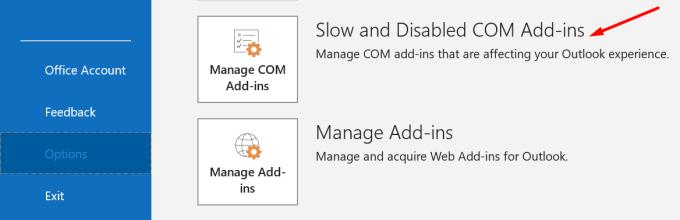
Означите поље за потврду поред додатка за састанак Мицрософт Теамс.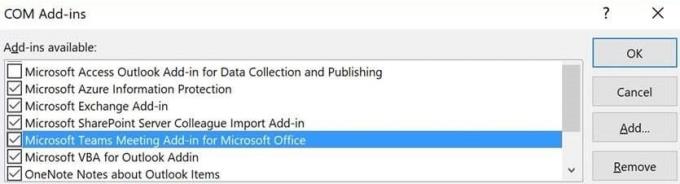
Сачувајте промене и проверите да ли је ово решење решило проблеме са интеграцијом ваших тимова и Оутлоок-а.
Омогућите програмски додатак за Оутлоок у Центру за администрацију тима
Други разлог зашто се Теамс не појављује у Оутлоок-у је тај што је неко онемогућио Оутлоок додатак у оквиру смерница за састанке. Ако сте администратор, приступите центру за администрацију, идите на Састанци , изаберите Смернице за састанке и укључите Дозволи програмски додатак за Оутлоок .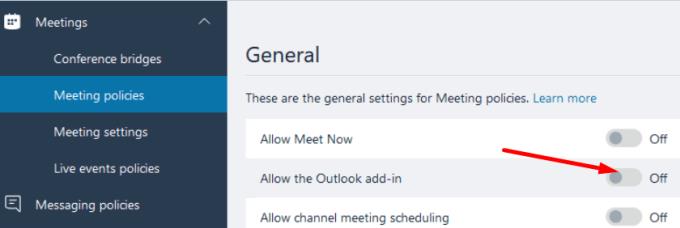
У супротном, замолите свог администратора да изврши неопходне промене.
Уредите подешавања диска корисничког профила
Један број корисника је успео да реши овај проблем искључивањем следећих директоријума са диска корисничког профила:
- АппДата\Лоцал\Мицрософт\Теамс
- АппДата\Лоцал\Мицрософт\ТеамсМеетингАддин
- АппДата\Лоцал\Мицрософт\ТеамсПресенцеАддин
- АппДата\Роаминг\Мицрософт\Теамс.
У основи, рачунар поново инсталира Теамс при сваком пријављивању. Проверите да ли ово решење ради и за вас.
Уред за поправку
Поправка вашег Оффице инсталационог пакета помаже вам да решите све врсте проблема са оштећењем датотека.
Идите на Цонтрол Панел, изаберите Програмс , а затим Програмс анд Феатурес .
Изаберите Оффице 365 и притисните дугме Промени .
Прво изаберите опцију Брза поправка . Ако се проблем настави, покрените поправку на мрежи .
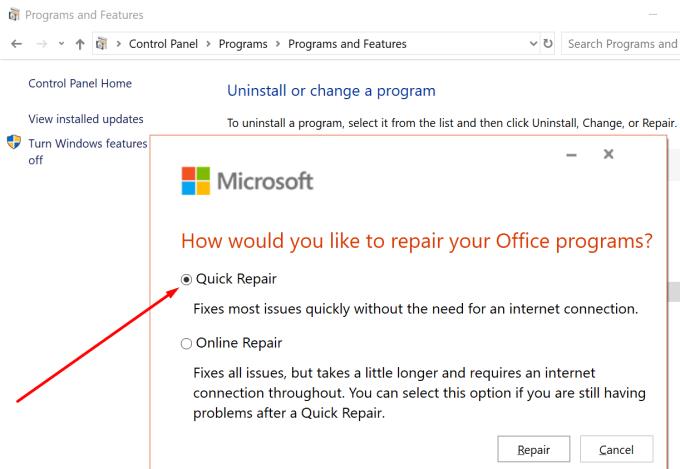
Спречите тимове да раде у позадини
Неки корисници су успели да реше своје проблеме са интеграцијом Теамс-а и Оутлоок-а тако што су онемогућили опцију која каже „ По затварању, настави да ради апликација “. Дакле, кликните на своју слику профила, идите на Подешавања , изаберите Опште и поништите ову опцију. Проверите резултате.
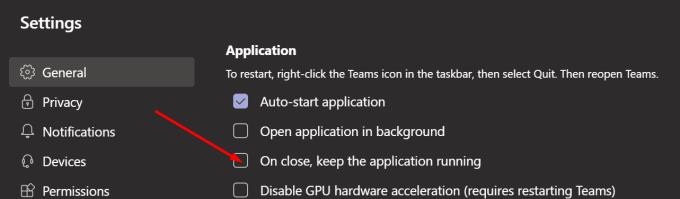
Закључак
Да бисте осигурали да ваша интеграција са тимовима и Оутлооком функционише беспрекорно, инсталирајте апликације са администраторским правима. Затим ручно омогућите програмски додатак Теамс и поправите своје Оффице инсталационе датотеке.
Да ли сте успели да решите проблеме са интеграцијом у тимовима и Оутлоок-у? Поделите своје повратне информације у коментарима испод.

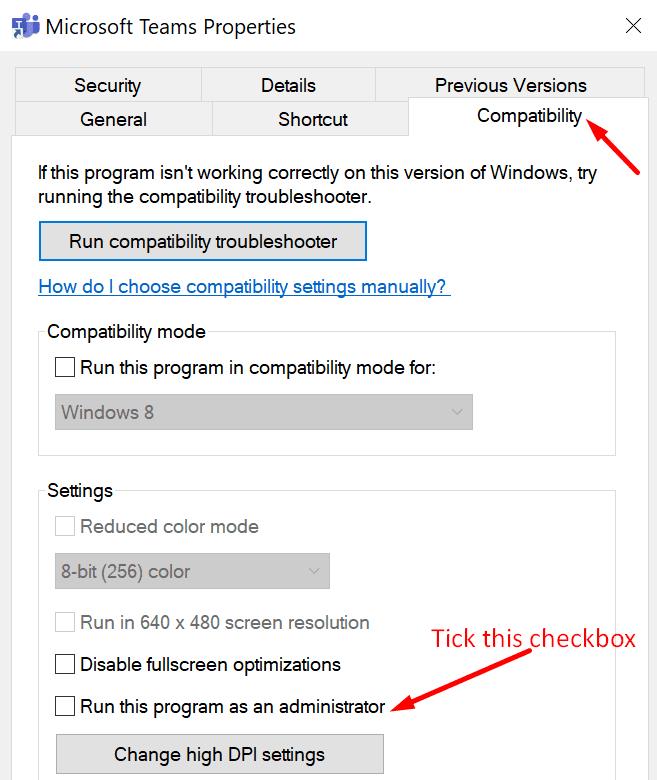
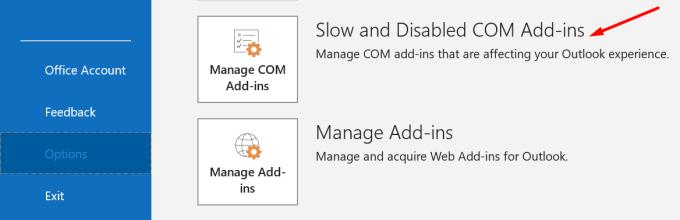
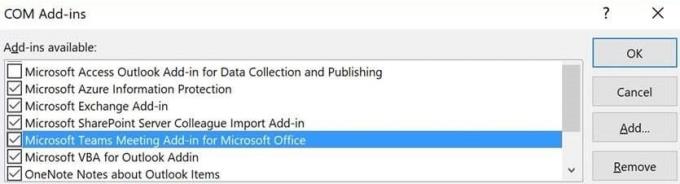
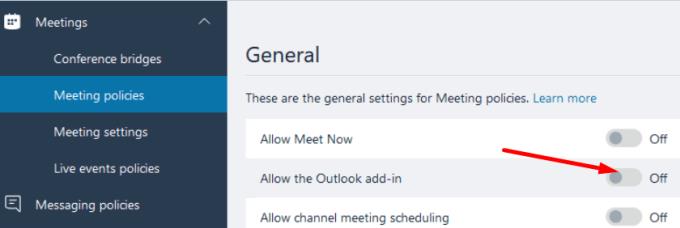
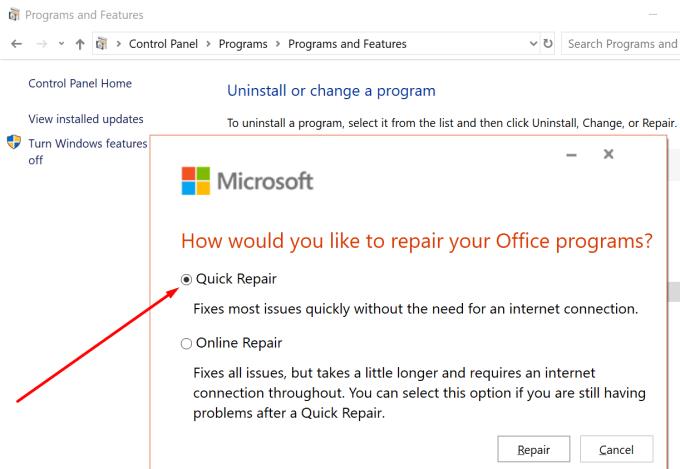
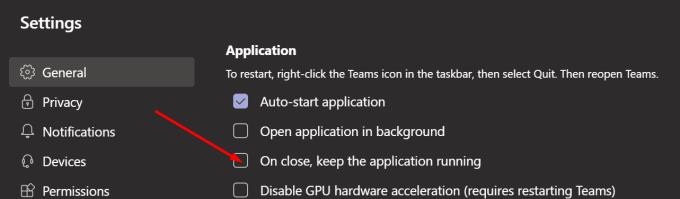
![Мицрософт Теамс код грешке 503 [РЕШЕНО] Мицрософт Теамс код грешке 503 [РЕШЕНО]](https://blog.webtech360.com/resources3/images10/image-182-1008231237201.png)

























